¿No puede acceder a su tarjeta SD en su dispositivo Android? Dañado? No, no estamos aquí para arreglarlo. Esta guía está destinada a ayudarlo a ejecutar aplicaciones que requieren una tarjeta SD que funcione. Entonces, si tiene un dispositivo Android con una tarjeta SD dañada, ¡tírela para implementar esta guía y déjela vivir! La idea es montar la partición / caché del teléfono como una partición / sdcard. Para poder implementar esta guía, un conocimiento básico previo de los comandos ADB y Linux es útil, pero no del todo necesario. ¡Sigue leyendo para ver las instrucciones!
¡Entonces sigamos con algunos buenos viejos comandos!
Requisitos:
- ADB instalado y ejecutándose en su PC. Consulte nuestra guía sobre qué es ABD y cómo instalarlo.
- Emulador de terminal instalado en su teléfono. Instalar desde el mercado.
Instrucciones:
- Para comenzar, conecta tu teléfono a la PC y asegúrate de que Depuración de USB La opción está marcada. Para hacer eso navega a Configuraciones > Solicitud > Desarrollo.
- Ahora abra el símbolo del sistema o terminal en su computadora e ingrese el siguiente comando:
adb devices
- Si ve su dispositivo en la lista, ingrese este comando:
adb remount
- Debería ver una cadena que dice "remontaje exitoso". Una vez hecho esto, es hora de ejecutar Terminal Emulator en su teléfono. Ingrese estos comandos en el terminal presionando enter después de cada comando:
umount /sdcard mount -o rw,remount / umount /sdcard ln -s cache /sdcard
¡Eso es! Todo listo. Ejecute la aplicación o widget que requiere acceso a la tarjeta SD; debería funcionar ahora. Tenga en cuenta que una vez que reinicie, el proceso debe repetirse nuevamente y solo es temporal. Sin embargo, pocas aplicaciones como ROM Manager o Camera no funcionarán con este truco.


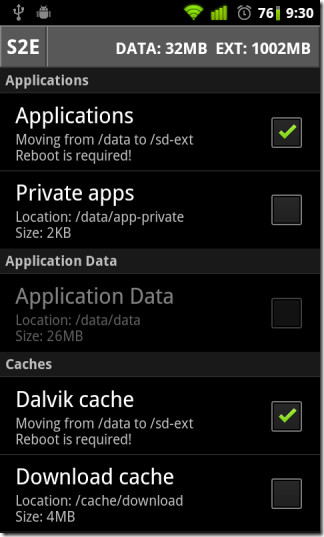










Comentarios